Seskupení Edge můžete nakonfigurovat podle kroků uvedených v této části.
- Chcete-li získat přístup do oblasti Cluster Edge (Edge Cluster), přejděte do nabídky Konfigurovat (Configure) > Síťové služby (Network Services).

- Přidání nového clusteru:
- V oblasti Cluster Edge (Edge Cluster) klikněte na tlačítko Nový cluster (New Cluster).
- V dialogovém okně Cluster Edge (Edge Cluster) zadejte do příslušných textových polí název a popis.
- V případě potřeby aktivujte Automatické opětovné vyvážení (Auto Rebalance), jelikož tato funkce není ve výchozím nastavení povolena.
Poznámka: Pokud je tato možnost povolena, tak v případě, že jeden Edge v clusteru hubů překročí skóre clusteru 70, budou paprsky vyrovnány rychlostí jeden paprsek za minutu, dokud skóre clusteru neklesne pod 70. Pokud je Edge paprsku přiřazen k jinému hubu, tunelová propojení VPN Edge paprsku se odpojí a může dojít až k 6 až 10 sekundám výpadku. Pokud všechny huby v clusteru překročí skóre clusteru 70, vyrovnání se neprovede. Další informace naleznete v tématu Jak funguje seskupení zařízení Edge.
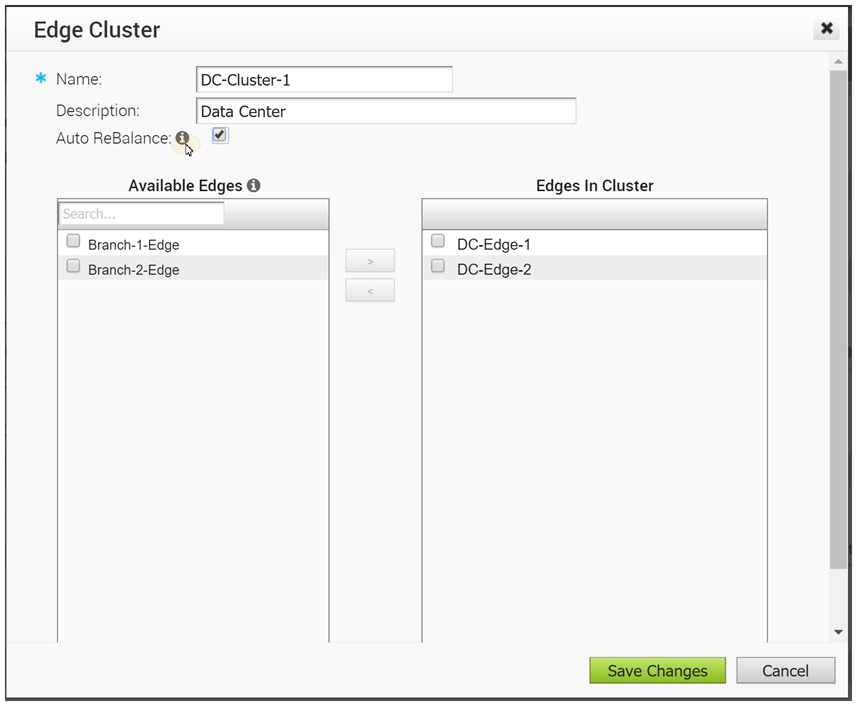
- V části Dostupné Edge (Available Edges) vyberte Edge a přesuňte ho do části Edge v clusteru (Edges In Cluster) pomocí tlačítka >.
- Klikněte na tlačítko Uložit změny (Save Changes). Nakonfigurovaný cluster Edge se zobrazí v oblasti Dostupné Edge a clustery (Available Edges & Clusters) obrazovky Spravovat huby cloudové VPN (Manage Cloud VPN Hubs) pro vybraný profil.
Poznámka: Edge použité jako hub nebo clustery hubů, nebo nakonfigurované jako páry HA aktivní / v pohotovostním režimu se v seznamu Dostupné Edge (Available Edges) nezobrazují.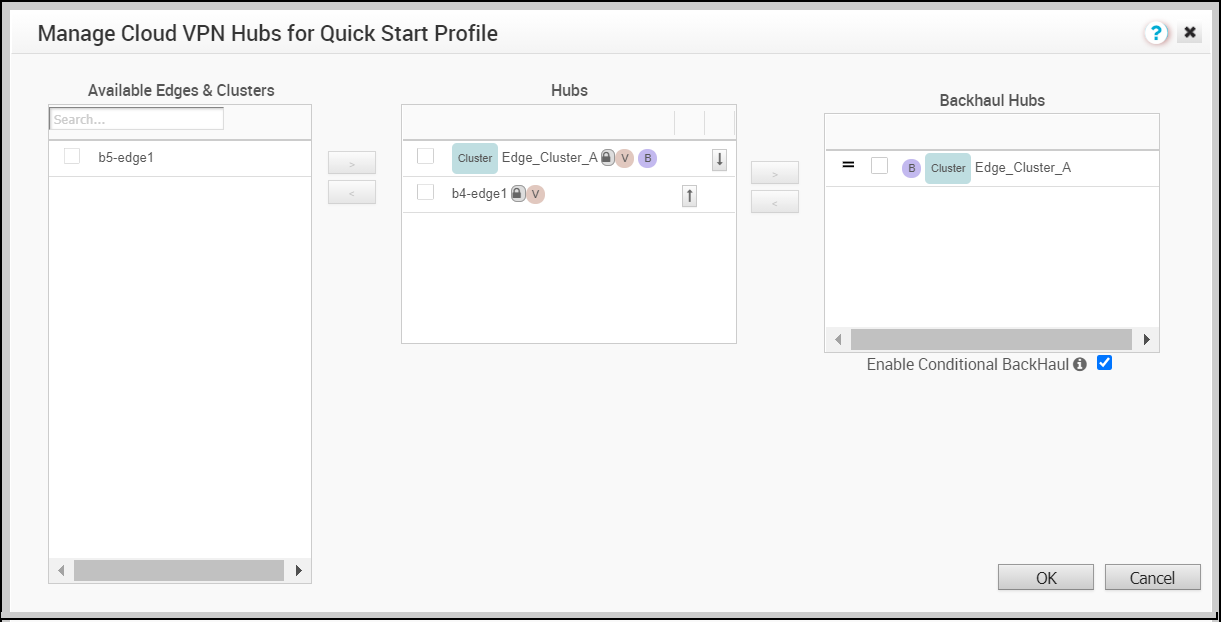
- Na obrazovce Spravovat huby cloudové VPN (Manage Cloud VPN Hubs) můžete současně nakonfigurovat cluster Edge a samostatné Edge jako huby v profilu větve. Jakmile jsou Edge přiřazeny ke clusteru, nemohou být přiřazeny jako samostatné huby. Vyberte cluster Edge jako hub v profilu větve.
- Aby bylo možné nakonfigurovat spojení větve do VPN větve pomocí hubů, které jsou rovněž clustery Edge, vyberte nejprve hub z oblasti Huby (Hubs) a poté ho přesuňte do oblasti Huby sítě VPN mezi dvěma větvemi (Branch to Branch VPN Hubs).
- Clustery hubů lze rovněž nakonfigurovat jako huby páteřního připojení v konfiguraci pravidel řízení, a to výběrem hubu z oblasti Huby (Hubs) a jeho následným přesunutím do oblasti Huby páteřního připojení (Backhaul Hubs).
- Chcete-li aktivovat podmíněné páteřní připojení, zaškrtněte pole Aktivovat podmíněné páteřní připojení (Enable Conditional BackHaul). Pokud je aktivováno podmíněné páteřní připojení (CBH), bude tento Edge schopen při selhání přepnout internetový provoz (přímý internetový provoz, internet prostřednictvím Brána SD-WAN Gateway a provoz zabezpečení cloudu přes IPsec) na linky MPLS, kdykoli nebudou k dispozici žádné veřejné internetové linky. Je-li aktivováno podmíněné páteřní připojení, podléhají ve výchozím nastavení všechna pravidla řízení na úrovni větve předání provozu přes podmíněné páteřní připojení. Z podmíněného páteřního připojení lze vyloučit provoz dle určitých požadavků pro vybrané zásady pomocí deaktivace této funkce na zvolené úrovni pravidel řízení. Další informace naleznete v tématu Podmíněné páteřní připojení.
Poznámka: Na straně sítě LAN je u clusterů nutné spouštět protokol dynamického směrování, například eBGP.